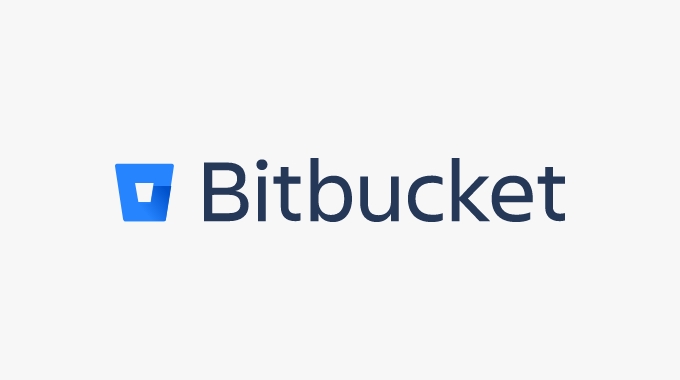SSH公開鍵を作成をしてBacklogやGithubに設定する方法
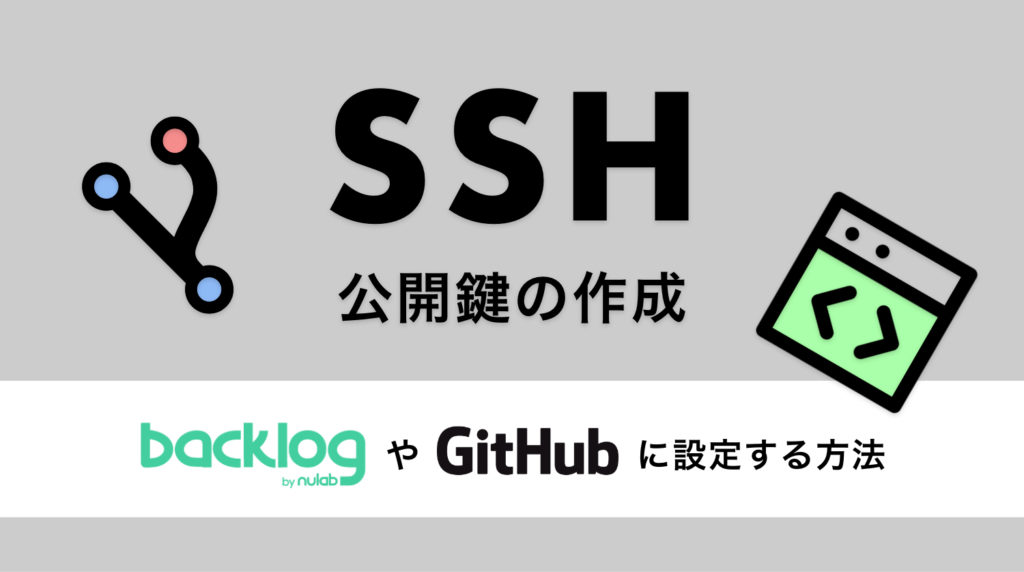
SSH公開鍵の作成
$ ssh-keygen
ターミナルを開き、上記のコマンドを入力して「enterキー」を押してください。
Generating public/private rsa key pair.
Enter file in which to save the key (/Users/username/.ssh/id_rsa):
すると、上記の内容が表示されます。
内容としては「キーを保存するファイルを入力してください」と書かれています。
デフォルトの場所で問題ありませんので「enterキー」を押してください。
Enter passphrase (empty for no passphrase):
「パスフレーズを入力してください」と書いてありますので、任意のパスワードを入力して「enterキー」を押してください。
Enter same passphrase again:
「同じパスフレーズをもう一度入力してください」と書いてありますので、もう一度同じパスワードを入力して「enterキー」を押してください。
Your identification has been saved in /Users/username/.ssh/id_rsa.
Your public key has been saved in /Users/username/.ssh/id_rsa.pub.
The key fingerprint is:
SHA256:QheXas+DP0I/XjHFq7X/cyckoXsSLek0i/7XicPK+U username@usernamenoMacBook-puro.local
The key's randomart image is:
+---[RSA 2048]----+
| ... |
| .. . |
| .... |
| o. .o |
| . o +..S. |
|+.=o+ *.. |
|o&++.B = |
|B.E.B+O. |
|oo.o.*B+ |
+----[SHA256]-----+
ここまで進むと上記のような内容が表示されます。
秘密鍵は「/Users/username/.ssh/id_rsa」のディレクトリに、公開鍵は「/Users/username/.ssh/id_rsa.pub」のディレクトリに保存されました。
$ cat ~/.ssh/id_rsa.pub
続いて上記のコマンドを入力して「enterキー」を押してください。
これを実行することで公開鍵の内容を確認することができます。
ssh-rsa AAAAB3NzaC1yc2EAAAADAQABAAABAQDoGTXiSTWB3q+zM8hdTOumA0HpIpXzv/jV/UKrnS4/3wXzwcpWBGbC1NaLA8J/GHLLvFNlXUYqPH+mJ1cwuW/2DwgXslVoQ2+ykWqqJImrFPVNfjKlSv0pQqbJ3X3/xFdJcW7S6xEWca2Bn2uABjXFbDg0S06+hnwayNRnVkHHclh/XoIyemp7DoXqi9mrlLDIUm0LIIdXRt0fu3w59iMqCFraljCKJI18EdtO1YiM/X5qoYs6VKtwAZZ/GQ4sGHdYyMOXMAwI8YKk0X8I5y5/2SX3CgEwd4PHln8E4p9SigV1jzT7jLsrsDg3WGQzyUu5tjab4kriZm9UUtDMnzM/ username@usernamenoMacBook-puro.local
上記のような公開鍵が表示されました。
この公開鍵をリモートリポジトリに設定すると、SSH接続ができるようになります。
BacklogにSSH公開鍵を設定する
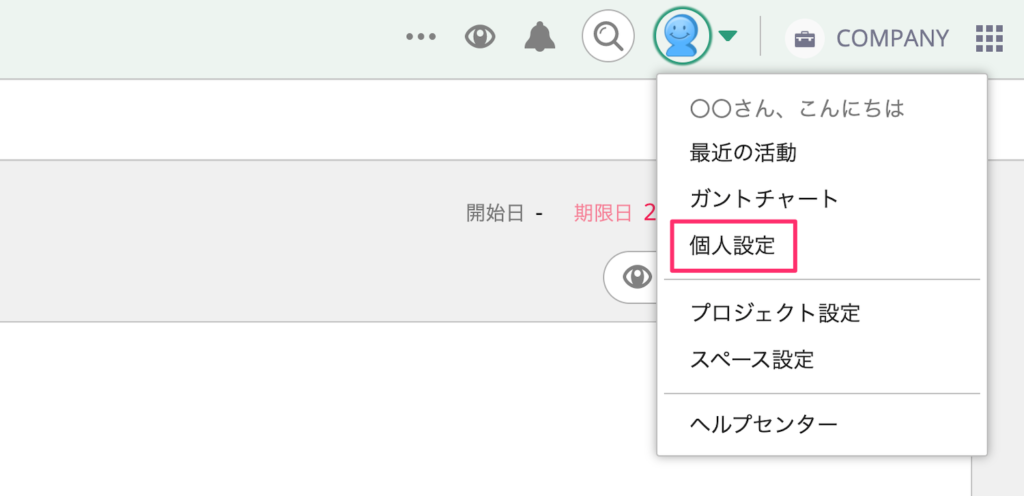
右上のユーザーアイコンをクリックして、表示された「個人設定」をクリックします。
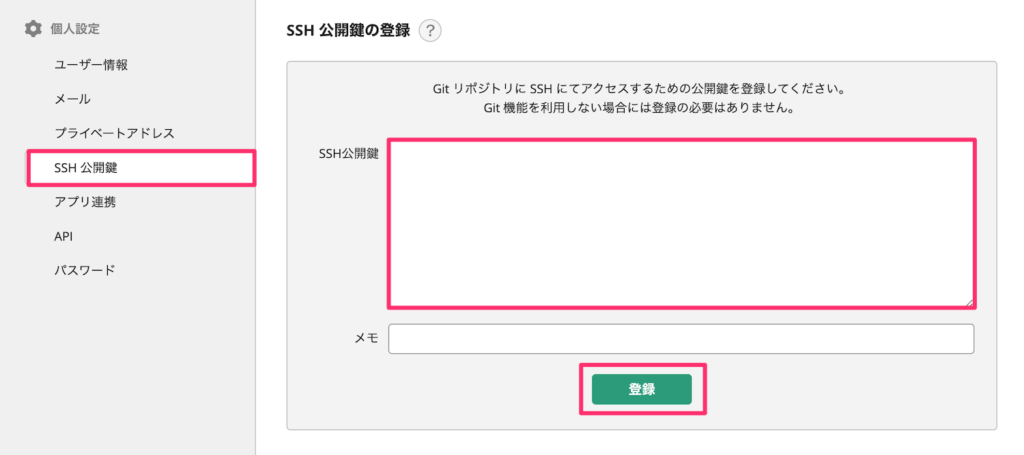
左のメニューから「SSH 公開鍵」を選択します。
右側のテキストエリアに作成した公開鍵をコピペして「登録」をクリックします。
以上でBacklogでのSSH接続が有効になります。
GithubにSSH公開鍵を設定する
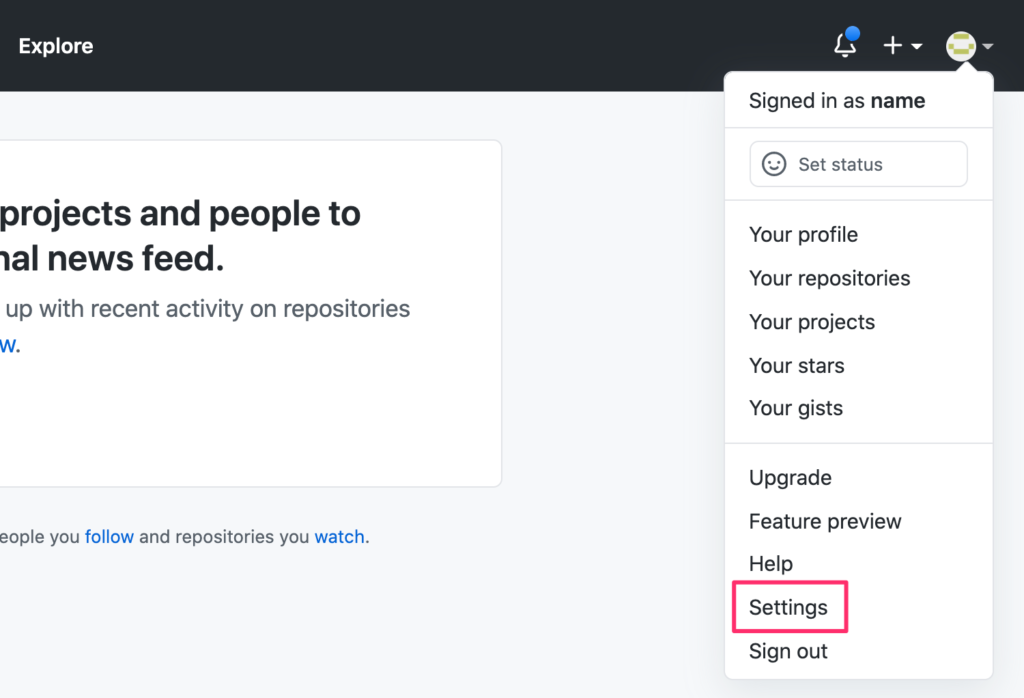
右上のユーザーアイコンをクリックして、表示された「Settings」をクリックします。
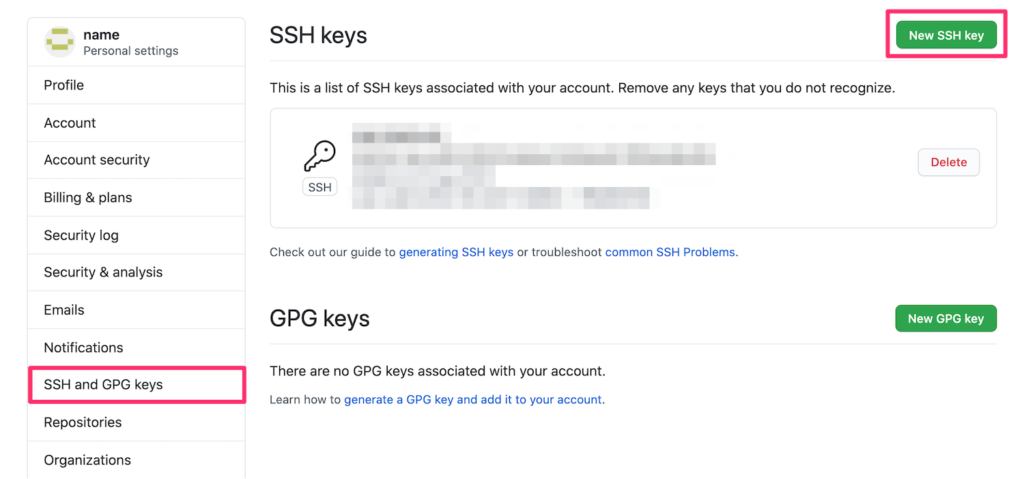
左のメニューから「SSH and GPG keys」を選択して、表示された「New SSH key」ボタンをクリックします。
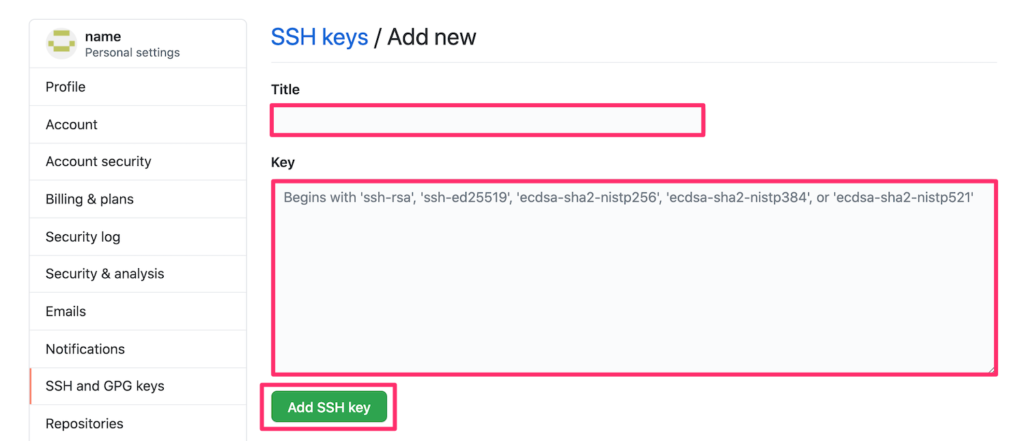
Titleには、任意の名前をつけてください。
Keyには、作成した公開鍵をコピペします。
最後に「Add SSH Key」をクリックします。
もしパスワードが要求されたら、Githubアカウントのパスワードを入力して「Confirm password」をクリックします。
以上でGithubでのSSH接続が有効になります。